|
 |
 Top Rodhes
Top Rodhes 
Viajando pelo Mundo
Termos de uso
-
Clique na bandeira de seu
pais, para a tradução.
-
Dependendo de sua conexão a tradução pode
demorar um pouco
-
- 1 ou 2 tubes de Rhodes/Grecia
- Plugin Muras Meister
- Efeitos do PSP
-
-
Roteiro
-
-
Clique na
borboleta para seguir o tutorial
-
-
- 1- Abra uma transparencia
900 x 600 px
-
- 2- Abra seu tube Edit > Copy e
escolha duas cores
-
- 3- Faça um gradiente = Radial - 45-10
-
- 4- Preencha a transparencia e
Selections > Select All
-
- 5- Edit > Paste Into Selection
-
- 6- Selections > Select None
-
- 7- Effects > Image Effect > Seamless
Tiling = Default
-
- 8- Adjust > One Step Photo Fix
-
- 9- Adjust > Blur > Gaussian Blur =
25,00
-
- 10- Effects > Geometric Effect >
Horizontal Perspective = 100 - Warp
-
- 11- Plugin Muras Meister > Copy
conforme printe
-
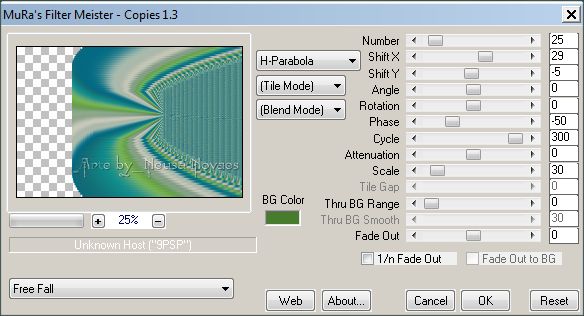
-
- 12- Com a ferramenta Pick
Tool da direita para a esquerda leve até 450 px
-
-
13- Layers > Duplicate
-
- 14- Image >
Mirror (una bem) logo a seguir Layers > Merge > Merge Down
-
-
15- Adjust > One Step Photo Fix
-
- 16- Layers > New
Raster Layer
-
- 17- Layers >
Arrange > Send To Botton
-
- 18- Preencha com
seu gradiente
-
- 19- Ative a
raster 1
-
- 20- Edit > Paste as New
Layer seu tube e com a ferramenta Pick Tool acerte como modelo
-
- 21- Adjust > One Step
Photo Fix no tube
-
- 22- Volte para a
raster 1 e Adjust > One Step Photo Fix
-
- 23- Image > Add
Border = 5px cor branca e selecione
-
-
24- Layers > New Raster Layer
e preencha com seu foregraund
-
- 25- Effects > 3D
Effect > Inner Bevel conforme printe
-
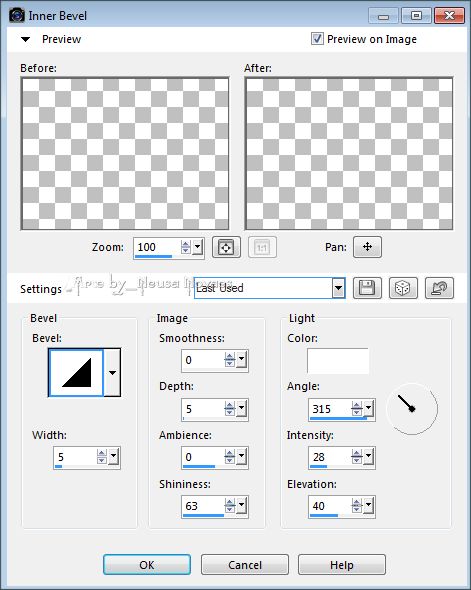 -
-
26- Retire a seleção
-
- 27- Effects >
Geometric Effect > Cylinder Vertical = 100
-
- 28- Effects >
Geometric Effect > Perspective Horizontal = 45
-
- 29- Effects >
Distortion Effect > Wave conforme printe
-
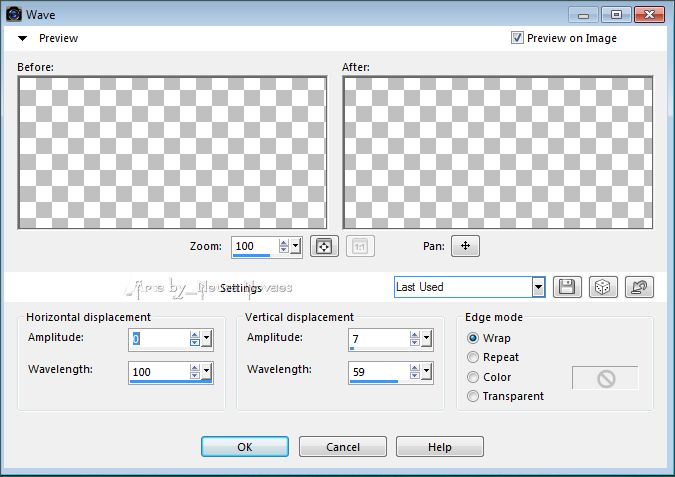 -
-
30- Plugin Muras Meister >
Copy conforme printe
-
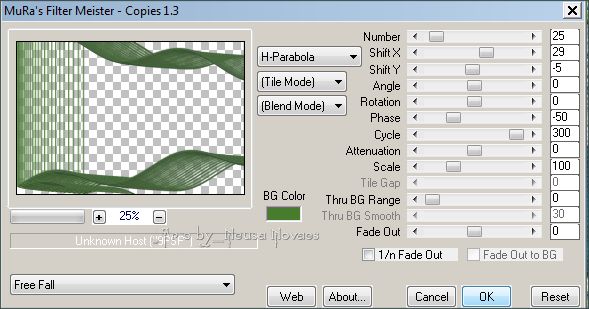 -
-
31- Aplicar drop Shadow 3 - 5
- 50 - 5,00
-
- 36- Layers > Merge > Merge
Visible
-
-
32- Ative seu tube principal Edit > Copy
-
- 33- Edit > Paste
as New Layer e posicione a gosto
- (caso queira coloque
sombra leve a gosto)
-
-
34- Adjust > One Step
Photo Fix
-
- 35- Ative a Merged - Edit
> Copy
-
- 36-
Image > Add
Border = 5px cor do foregraund
-
-
37- Image > Add border = 30 px cor branca
-
- 37- Selecione a
borda Edit > Paste Into Selection
-
- 38- Edit > Paste Into Selection
-
- 39- One Step
Photo Fix
-
-
40-
Adjust > Blur > Radial Blur conforme printe
-
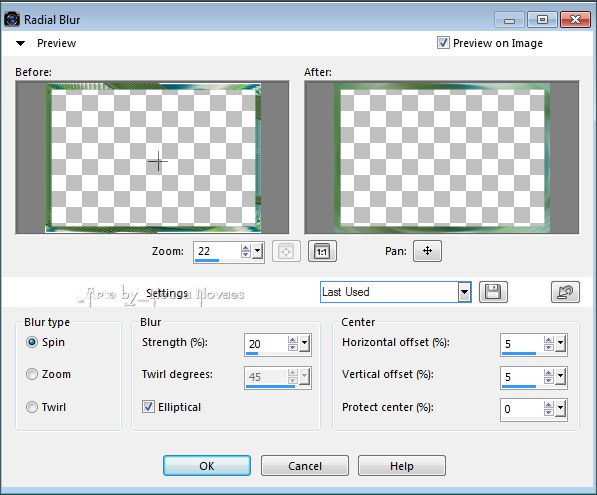 -
-
41- Effects > Texture
Effect > Blinds conforme printe
-
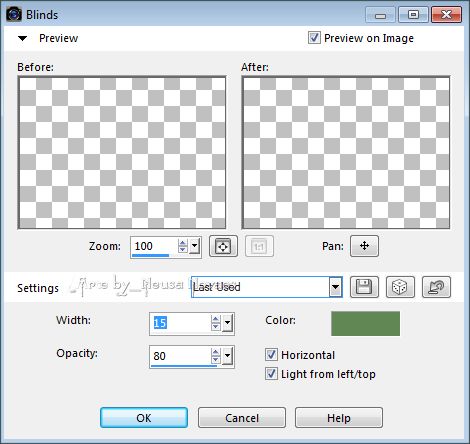 -
-
42- Ative o Backgraund e
selecione a parte branca
-
-
43- Selections > Invert
-
- 44- Aplique drop shadow
negativo e positivo 10 - 10 - 80 - 30,00
-
- 45- Selections >
Select None
-
-
46- Image > Add Border 5 px cor backgraund
- 47- Escreva o nome da
Cidade
-
- 48- Effects > 3D Effect > Inner
Bevel á gosto
-
- 49- Colocar a minha e a sua marca
e salvar
-
- 50- Image > Resize = 950 x 662
px
-
-

-
- OBSERVAÇÃO:- Não esqueça
de colocar os créditos a quem de direito
-
- ** Tutorial criado por
Neusa Novaes **
- 08 de Maio de 2015
-
- Direitos autorais reservados
- Proibido repasse total ou parcial, cópias,
alterações
- publicação em sites ou blogs, sem autorização
da autora.
 Créditos
Créditos

Tubes:-
Adrimar, Tony Chavarria e Rodhes retirado da net
Tutorial
by_Neusa Novaes

- Outras Versões
- Neusa
Novaes
-

- Rejane Lima
-

|
| |